La interfaz de linea de comandos
Esta guía le muestra cómo crear aplicaciones y exportarlas para varias plataformas móviles nativas mediante la interfaz de línea de comandos de cordova (CLI). Esta herramienta le permite crear nuevos proyectos, construirlas en diferentes plataformas y ejecutar en dispositivos reales o dentro de los emuladores. El CLI es la herramienta principal para el flujo de trabajo multiplataforma descrito en la sección principal. Sin embargo, también puede utilizar el CLI para inicializar el código del proyecto, para lo cual utiliza diversas plataformas SDK y herramientas de consola para el desarrollo continuo.
Pre-requisitos
Antes de ejecutar cualquiera de las herramientas de línea de comandos, necesita instalar el SDK para cada plataforma. (Vea las guías de la plataforma para más detalles)
Para añadir soporte o reconstruir un proyecto para cualquier plataforma, necesitará ejecutar la interfaz de línea de comandos desde la misma máquina que soporta el SDK de la plataforma. La CLI admite las siguientes combinaciones:
- iOS (Mac)
- Amazon Fire OS (Mac, Linux, Windows)
- Android (Mac, Linux, Windows)
- BlackBerry 10 (Mac, Linux, Windows)
- Windows Phone 8 (Windows)
- Windows (Windows)
- Firefox OS (Mac, Linux, Windows)
En el Mac, es disponible a través de la aplicación de la Terminal de la línea de comandos. En el PC, está disponible como Command Prompt bajo Accessories.
Nota: para las plataformas Windows, todavía puedes desarrollar en equipos Mac ejecutando Windows en una máquina virtual o en modo de arranque dual. Para las opciones disponibles, consulte la guía de la plataforma de Windows Phone 8 o la guía de la plataforma Windows.
Lo más probable es que ejecute la CLI de diferentes máquinas, más tiene sentido mantener un repositorio de código fuente remota, cuyos activos tire hacia abajo para directorios de trabajo local.
Instalar la CLI de Cordova
La herramienta de línea de comandos de Cordova se distribuye como un paquete de npm en un formato listo para usar. No es necesario compilarlo desde su código fuente.
Para instalar la herramienta de línea de comandos de cordova, siga estos pasos:
Descargue e instale Node.js. Después de la instalación, usted debe ser capaz de ejecutar
nodeynpmen la línea de comandos. Si lo desea, opcionalmente puede utilizar una herramienta comonvmonavepara manejar la instalación de Node.js.Descarga e instala un cliente de git, si ya no tienes uno. Después de la instalación, usted debe ser capaz de ejecutar a
giten la línea de comandos. Aunque no utilicesgitmanualmente, la CLI usa de fondo para descargar algunos archivos cuando se crea un nuevo proyecto.Instale el módulo
cordovautilizando el manejador de paquetes de Node.jsnpm. El módulocordovasera descargado automáticamente pornpm.
en OS X y Linux:
$ sudo npm install -g cordovaEn OS X y Linux, prefijando la
npmmando consudopuede ser necesario instalar este desarrollo utilidad en otro modo restringido directorios tales como/usr/local/share. Si usted está utilizando la herramienta opcional nvm/nave o tener acceso de escritura al directorio de instalación, podrá omitir elsudoprefijo. Hay más consejos sobre el uso denpmsinsudo, si desea hacerlo.en Windows:
C:\>npm install -g cordovaEl
-gbandera arriba dicenpminstalarcordovaen todo el mundo. De lo contrario será instalado en elnode_modulessubdirectorio del directorio de trabajo actual.Puede que necesites añadir el
npmDirectorio a suPATHpara invocar a nivel mundial instaladanpmmódulos. En Windows,npmgeneralmente se puede encontrar enC:\Users\username\AppData\Roaming\npm. En OS X y Linux se puede encontrar generalmente en/usr/local/share/npm.El registro de instalación puede producir errores para cualquier plataforma desinstalado SDK.
Después de la instalación, usted debe ser capaz de ejecutar
cordovaen la línea de comandos sin argumentos y debe imprimir el texto de ayuda.
Crear la aplicación
Vaya al directorio donde mantener su código fuente y ejecutar un comando como el siguiente:
$ cordova create hello com.example.hello HelloWorld
Puede tomar algún tiempo para que el comando completar, así que tenga paciencia. Ejecutar el comando con el -d opción muestra información acerca de su progreso.
El primer argumento Hola especifica un directorio que se generen para su proyecto. Este directorio ya no debería existir, Córdoba lo creará para usted. Página de inicio de su aplicación, junto con diversos recursos bajo css, js y img, que seguir común web convenciones de nomenclatura de archivos de desarrollo las casas su subdirectorio www. Estos activos se almacenarán en el sistema de archivos local del dispositivo, no sirve de forma remota. El archivo config.xml contiene metadatos importantes necesarios para generar y distribuir la aplicación.
El segundo argumento com.example.hello proporciona un identificador de dominio reverso-estilo su proyecto. Este argumento es opcional, pero sólo si también omite el tercer argumento, puesto que los argumentos son posicionales. Puede editar este valor más adelante en el config.xml de archivos, pero tenga en cuenta que puede haber código generado fuera de config.xml utilizando este valor, tales como nombres de paquetes Java. El valor predeterminado es io.cordova.hellocordova , pero se recomienda que seleccione un valor apropiado.
El tercer argumento HelloWorld da título de pantalla de la aplicación. Este argumento es opcional. Puede editar este valor más adelante en el config.xml de archivos, pero tenga en cuenta que puede haber código generado fuera de config.xml utilizando este valor, tales como nombres de clase de Java. El valor predeterminado es HelloCordova , pero se recomienda que seleccione un valor apropiado.
Añadir plataformas
Todos los comandos posteriores necesitan ejecutarse en el directorio del proyecto, o cualquier subdirectorios dentro de su ámbito de aplicación:
$ cd hello
Antes de poder construir el proyecto, tienes que especificar un conjunto de plataformas de destino. Su capacidad para ejecutar estos comandos depende de si tu maquina soporta cada SDK, y si ya tienes instalación cada SDK. Ejecutar cualquiera de éstos desde un Mac:
$ cordova platform add ios
$ cordova platform add amazon-fireos
$ cordova platform add android
$ cordova platform add blackberry10
$ cordova platform add firefoxos
Ejecutar cualquiera de éstos desde una máquina Windows, donde wp se refiere a las diferentes versiones del sistema operativo Windows Phone:
plataforma $ cordova agregar $ wp8 cordova plataforma añadir windows plataforma $ cordova añadir plataforma amazon-fireos $ cordova añadir android $ cordova plataforma añadir $ blackberry10 cordova plataforma agregar firefoxos
Ejecutar esto para comprobar su sistema actual de plataformas:
$ cordova platforms ls
(Tenga en cuenta que los comandos platform y platforms son sinónimos).
Ejecutar cualquiera de los siguientes comandos sinónimos para quitar una plataforma:
$ cordova platform remove blackberry10
$ cordova platform rm amazon-fireos
$ cordova platform rm android
Ejecución de comandos para agregar o quitar afecta a plataformas el contenido del directorio de platforms del proyecto, donde cada plataforma especificado aparece como un subdirectorio. El directorio de origen www se reproduce dentro del subdirectorio de cada plataforma, que aparece por ejemplo en platforms/ios/www o platforms/android/assets/www. Porque la CLI constantemente copia archivos desde la carpeta www fuente, sólo debe editar estos archivos y no los ubicado debajo de los subdirectorios de plataformas . Si utilizas software de control de versión, debe agregar esta carpeta www fuente, junto con la carpeta se funde , a su sistema de control de versión. (Puede encontrarse más información sobre la carpeta se funde en la sección de personalizar cada plataforma abajo).
ADVERTENCIA: cuando se usa la CLI para construir su solicitud, usted debe no editar cualquiera de los archivos en el /platforms/ Directorio si no sabes lo que estás haciendo, o si documentación especifica lo contrario. Los archivos de este directorio se sobrescriben rutinariamente al preparar las aplicaciones para la construcción, o cuando son instalar plugins.
Si lo desea en este punto, puede utilizar un SDK como Eclipse o Xcode para abrir el proyecto que ha creado. Usted necesitará abrir el conjunto derivado de los activos de la /platforms/ Directorio para desarrollar con un SDK. Esto es porque los archivos de metadatos específicos del SDK se almacenan dentro de la correspondiente /platform/ subdirectorio. (Vea a las guías de plataforma para obtener información sobre cómo desarrollar aplicaciones dentro de cada IDE). Utilice este enfoque si simplemente quieres inicializar un proyecto mediante la CLI y luego cambiar a un SDK para trabajo nativo.
Lea sobre si desea utilizar el enfoque de flujo de trabajo multiplataforma (CLI) para el ciclo completo de desarrollo.
Construir la aplicación
De forma predeterminada, la secuencia de comandos cordova create genera una esquelética aplicación basada en web cuya página de inicio es el archivo del proyecto www/index.html. Editar esta aplicación que quieras, pero cualquier inicialización debe especificarse como parte de la [deviceready](../../cordova/events/events.deviceready.html) controlador de eventos, que se hace referencia por defecto dewww/js/index.js.
Ejecute el siguiente comando para crear iterativamente el proyecto:
$ cordova build
Esto genera un código específico de plataforma dentro del subdirectorio del proyecto platforms. Opcionalmente puede limitar el alcance de cada build a plataformas específicas:
$ cordova build ios
El comando cordova build es una abreviatura para el siguiente, que en este ejemplo también está orientado a una única plataforma:
$ cordova prepare ios
$ cordova compile ios
En este caso, una vez que prepare, puede utilizar Xcode SDK de Apple como alternativa para modificar y compilar el código específico de plataforma que Córdoba se genera dentro de platforms/ios. Puede utilizar el mismo enfoque con SDK de otras plataformas.
Probar la aplicación en un emulador o dispositivo
SDK para plataformas móviles vienen a menudo incluidos con emuladores que ejecutan una imagen del dispositivo, así que usted puede lanzar la aplicación desde la pantalla principal y ver cómo interactúa con muchas características de la plataforma. Ejecutar un comando como el siguiente para reconstruir la app y visualizarlo en un emulador de una plataforma específica:
$ cordova emulate android
Algunas plataformas móviles emulan un dispositivo especial de forma predeterminada, como el iPhone iOS proyectos. Para otras plataformas, necesitará primero asociado a un dispositivo con un emulador.
Nota: apoyo emulador no está actualmente disponible para Amazon fuego OS.
(Vea a las guías de la plataforma para más detalles). Por ejemplo, usted puede ejecuta el comando android para lanzar el SDK de Android, luego ejecute una imagen del dispositivo en particular, que inicia según su comportamiento predeterminado:
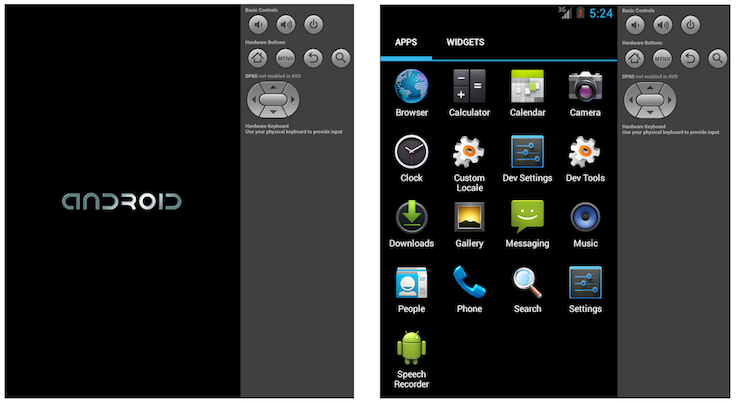
Siguiendo con el comando cordova emulate refresca la imagen de emulador para mostrar la última aplicación, que ahora está disponible para el lanzamiento de la pantalla de Inicio:
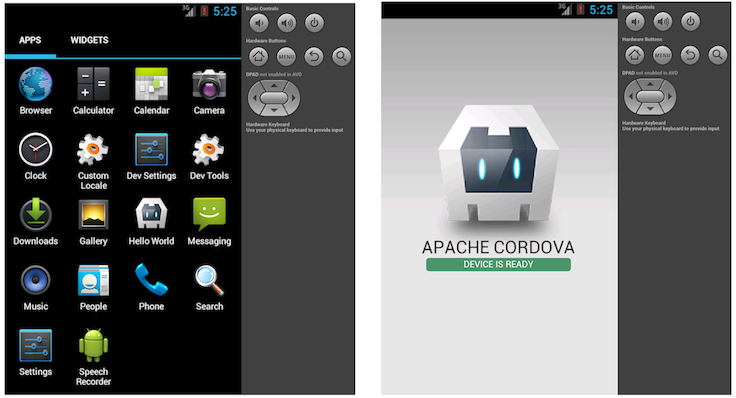
Alternativamente, puedes enchufe del auricular en el ordenador y probar la aplicación directamente:
$ cordova run android
Antes de ejecutar este comando, tienes que configurar el dispositivo para la prueba, siguiendo los procedimientos que varían para cada plataforma. En los dispositivos Android y Amazon fuego OS, tendrías que activar una opción de depuración USB en el dispositivo y quizás añadir un controlador USB dependiendo de su entorno de desarrollo. Ver a las guias de plataforma para obtener más información sobre los requisitos de cada plataforma.
Añadir funciones Plugin
Cuando construyes y ver un nuevo proyecto, la aplicación predeterminada que aparece no hace mucho. Puede modificar la aplicación de muchas maneras a aprovechar las tecnologías web estándar, pero para que la aplicación para comunicar estrechamente con varias características de nivel de dispositivo, necesitará añadir plugins que proporcionan acceso a núcleo Cordova APIs.
Un plugin es un poco de código adicional que proporciona una interfaz para componentes nativos. Usted puede diseñar su propia interfaz plugin, por ejemplo al diseñar una aplicación híbrida que combina un Cordova WebView con componentes nativos. (Véase WebViews incrustar y Plugin Development Guide para obtener más detalles). Más comúnmente, debe agregar un plugin para activar uno de los rasgos básicos de nivel de dispositivo de Cordova detallados en la referencia de la API.
A partir de la versión 3.0, cuando se crea un proyecto de Córdoba no tiene presente algún plugin. Este es el nuevo comportamiento predeterminado. Algún plugin que desee, incluso los plugins del núcleo, debe agregarse explícitamente.
Puede encontrarse una lista de estos plugins, plugins de terceros adicionales proporcionados por la comunidad, incluyendo en el registro en plugins.cordova.io. Puede utilizar la CLI para buscar plugins de este registro. Por ejemplo, buscando bar y code produce un solo resultado que coincide con ambos términos como subcadenas entre mayúsculas y minúsculas:
$ cordova plugin search bar code
com.phonegap.plugins.barcodescanner - Scans Barcodes
Buscando solamente el bar término rendimientos y resultados adicionales:
cordova-plugin-statusbar - Cordova StatusBar Plugin
El cordova plugin add comando requiere especificar el repositorio para el código del plugin. Estos son ejemplos de cómo puede usar la CLI para agregar funciones a la aplicación:
Información básica del dispositivo (dispositivo API):
$ cordova plugin add cordova-plugin-deviceConexión de red y eventos de batería:
$ cordova plugin add cordova-plugin-network-information $ cordova plugin add cordova-plugin-battery-statusAcelerómetro, brújula y geolocalización:
$ cordova plugin add cordova-plugin-device-motion $ cordova plugin add cordova-plugin-device-orientation $ cordova plugin add cordova-plugin-geolocationCámara, reproducción multimedia y captura:
$ cordova plugin add cordova-plugin-camera $ cordova plugin add cordova-plugin-media-capture $ cordova plugin add cordova-plugin-mediaAcceder a archivos en el dispositivo o red (archivo API):
$ cordova plugin add cordova-plugin-file $ cordova plugin add cordova-plugin-file-transferNotificación mediante vibración o cuadro de diálogo:
$ cordova plugin add cordova-plugin-dialogs $ cordova plugin add cordova-plugin-vibrationContactos:
$ cordova plugin add cordova-plugin-contactsGlobalización:
$ cordova plugin add cordova-plugin-globalizationSplashScreen:
$ cordova plugin add cordova-plugin-splashscreenAbrir nuevas ventanas del navegador (InAppBrowser):
$ cordova plugin add cordova-plugin-inappbrowserConsola de depuración:
$ cordova plugin add cordova-plugin-console
Nota: el CLI agrega plugin código según proceda para cada plataforma. Si usted quiere desarrollar con las herramientas de nivel inferior cáscara o plataforma SDK como se indica en el Resumen, tienes que ejecutar la utilidad Plugman para añadir plugins por separado para cada plataforma. (Para obtener más información, véase Plugman usando a gestionar Plugins).
Uso plugin ls (o plugin list , o plugin por sí mismo) ver actualmente instalado plugins. Cada muestra por su identificador:
$ cordova plugin ls # or 'plugin list'
[ 'cordova-plugin-console' ]
Para quitar un plugin, referirse a él por el mismo identificador que aparece en el listado. Por ejemplo, aquí es cómo quitaría apoyo para una consola de depuración de una versión:
$ cordova plugin rm cordova-plugin-console
$ cordova plugin remove cordova-plugin-console # same
Puede lote-quitar o agregar plugins por especificar más de un argumento para cada comando:
$ cordova plugin add cordova-plugin-console cordova-plugin-device
Opciones avanzadas Plugin
Al agregar un plugin, varias opciones permiten especificar de dónde buscar el plugin. Los ejemplos anteriores utilizan una conocida registry.cordova.io del registro y el plugin es especificada por el id :
$ cordova plugin add cordova-plugin-console
El id también puede incluir el número de versión del plugin, anexado después de un @ personaje. El latest versión es un alias para la versión más reciente. Por ejemplo:
$ cordova plugin add cordova-plugin-console@latest
$ cordova plugin add cordova-plugin-console@0.2.1
Si el plugin no está registrado en registry.cordova.io , pero se encuentra en otro repositorio git, puede especificar una URL alternativa:
$ cordova plugin add https://github.com/apache/cordova-plugin-console.git
El ejemplo de git anterior recupera el plugin desde el final de la rama principal, pero una alternativa git-ref como una etiqueta o rama puede ser añadido después de un # personaje:
Instalar desde una etiqueta:
$ cordova plugin add https://github.com/apache/cordova-plugin-console.git#r0.2.0
o sucursal:
$ cordova plugin add https://github.com/apache/cordova-plugin-console.git#CB-8438cordova-plugin-console
o git-ref también podría ser una confirmación particular:
$ cordova plugin add https://github.com/apache/cordova-plugin-console.git#f055daec45575bf08538f885e09c85a0eba363ff
Si el plugin (y su plugin.xml archivo) está en un subdirectorio dentro del repositorio git, puede especificarlo con un : personaje. Tenga en cuenta que el # personaje es necesario:
$ cordova plugin add https://github.com/someone/aplugin.git#:/my/sub/dir
También puedes combinar el git-ref y el subdirectorio:
$ cordova plugin add https://github.com/someone/aplugin.git#r0.0.1:/my/sub/dir
Como alternativa, especifique una ruta de acceso local para el directorio que contiene el plugin.xml archivo:
$ cordova plugin add ../my_plugin_dir
Usando fusiona a personalizar cada plataforma
Mientras que Córdoba le permite implementar fácilmente una aplicación para muchas plataformas diferentes, a veces es necesario añadir personalizaciones. En ese caso, no desee modificar los archivos de código fuente en varios www directorios dentro del nivel superior platforms directorio, ya que regularmente son reemplazados con el nivel superior www fuente de la cruz-plataforma del directorio.
En cambio, el nivel superior merges directorio ofrece un lugar para especificar activos a desplegar en plataformas específicas. Cada subdirectorio específico de la plataforma dentro de merges refleja la estructura del directorio de la www árbol de código fuente, lo que le permite reemplazar o agregar archivos según sea necesario. Por ejemplo, aquí es cómo usted utiliza merges para aumentar el tamaño de fuente predeterminado para dispositivos Android y Amazon fuego OS:
Editar el
www/index.htmlarchivo, añadir un enlace a un archivo CSS adicional,overrides.cssen este caso:<link rel="stylesheet" type="text/css" href="css/overrides.css" />Opcionalmente crear un vacío
www/css/overrides.cssarchivo, que se aplicaría para todas las versiones no-Android, evitando un error de archivo que falta.Crear un
csssubdirectorio dentro demerges/android, luego añadir un correspondienteoverrides.cssarchivo. Especificar CSS que reemplaza el tamaño de letra de 12 puntos por defecto especificado dentro dewww/css/index.css, por ejemplo:body { font-size:14px; }
Al reconstruir el proyecto, la versión de Android incluye el tamaño de fuente personalizado, mientras que otros permanecen sin cambios.
También se puede utilizar merges para agregar archivos no presentan en el original www directorio. Por ejemplo, una aplicación puede incorporar un gráfico de botón en la interfaz de iOS, en merges/ios/img/back_button.png , mientras que la versión de Android en lugar de otro puede capturar [backbutton](../../cordova/events/events.backbutton.html) eventos desde el botón de hardware correspondiente.
Comandos de ayuda
Córdoba cuenta con un par de comandos globales, que pueden ayudar si se atranca o experimenta un problema. El help comando muestra todos los comandos disponibles de Córdoba y su sintaxis:
$ cordova help
$ cordova # same
Además, puede obtener ayuda más detallada sobre un comando específico. Por ejemplo:
$ cordova run --help
El info comando produce un listado de información potencialmente útiles, como instaladas plataformas, plugins, versiones SDK para cada plataforma y versiones de CLI y node.js :
$ cordova info
Tanto presenta la información en pantalla y captura la salida de un local info.txt archivo.
Nota: Actualmente, sólo detalles en plataformas Android y iOS están disponibles.
Actualización de Córdoba y su proyecto
Después de instalar el cordova utilidad, usted puede siempre actualizarlo a la última versión ejecutando el siguiente comando:
$ sudo npm update -g cordova
Para instalar una versión específica, utilice esta sintaxis:
$ sudo npm install -g cordova@3.1.0-0.2.0
Ejecute cordova -v para ver qué versión se está ejecutando actualmente. Ejecutar el npm
info comando para una lista más larga que incluye la versión actual junto a otros números de versión:
$ npm info cordova
Cordova 3.0 es la primera versión para compatibles con la interfaz de línea de comandos descrita en esta sección. Si está actualizando desde una versión anterior a 3.0, necesita crear un nuevo proyecto como se describe arriba, entonces copia activos la mayor aplicación en el nivel superior www directorio. En su caso, más detalles sobre la actualización a 3.0 están disponibles en las guías de la plataforma. Una vez que se actualiza a la cordova interfaz de línea de comandos y uso npm update para permanecer vigente, los procedimientos más desperdiciadores de tiempo descritos allí ya no son relevantes.
Cordova 3.0 + todavía puede requerir varios cambios a las estructuras de directorios a nivel de proyecto y otras dependencias. Después de ejecutar el npm comando arriba actualizar Cordova sí mismo, usted puede necesitar garantizar recursos de su proyecto se ajustan a los requisitos de la versión más reciente. Ejecutar un comando como el siguiente para cada plataforma vas a compilar:
$ cordova platform update android
$ cordova platform update ios
...etc.